1. Åpne ordre
1. Gå til Salg i venstremenyen og klikk på Ordre
2. Åpne ønsket ordre
1. Klikk på Legg til ordrelinje
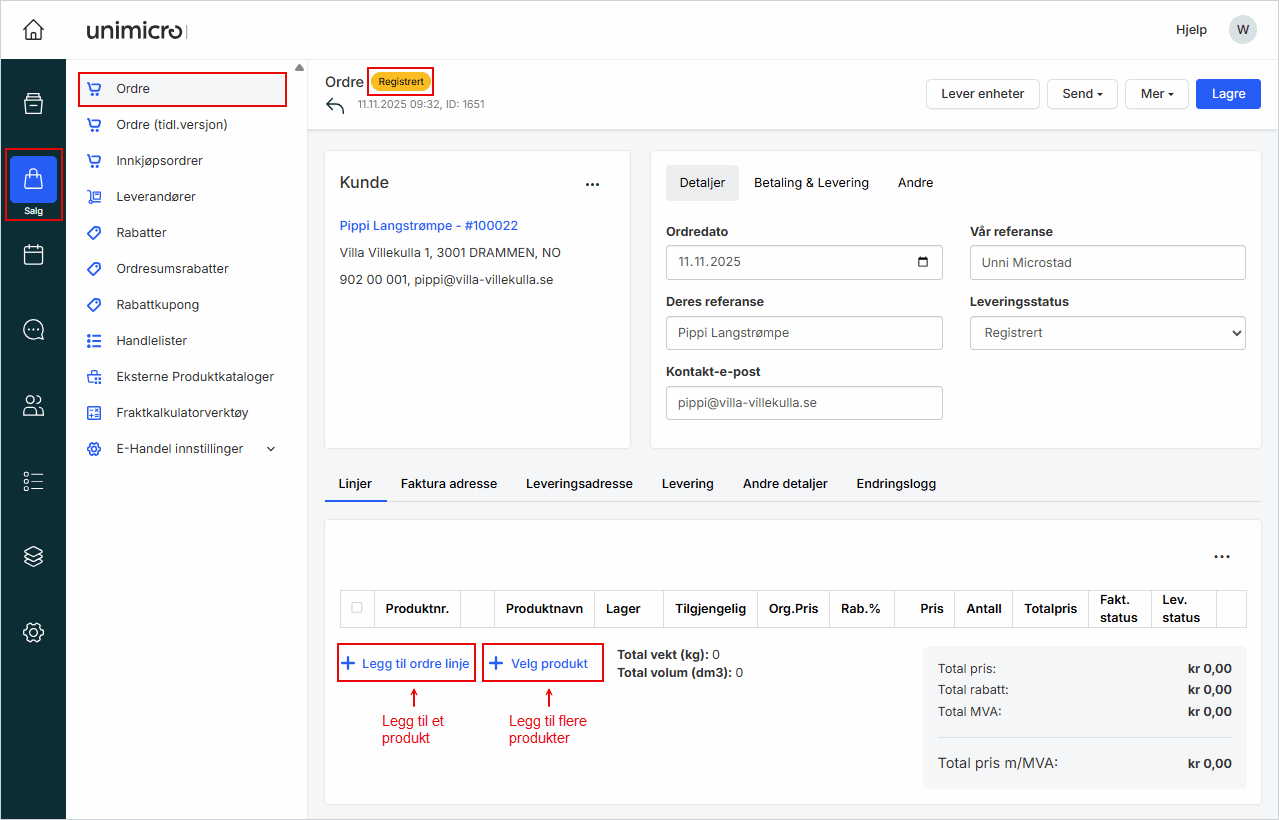
2. Legg til én ordrelinje
En ny linje markert i grønt vises. Grønn markering betyr at linjen er ny eller endret siden siste lagring.
2. Velg produktet på en av disse måtene:
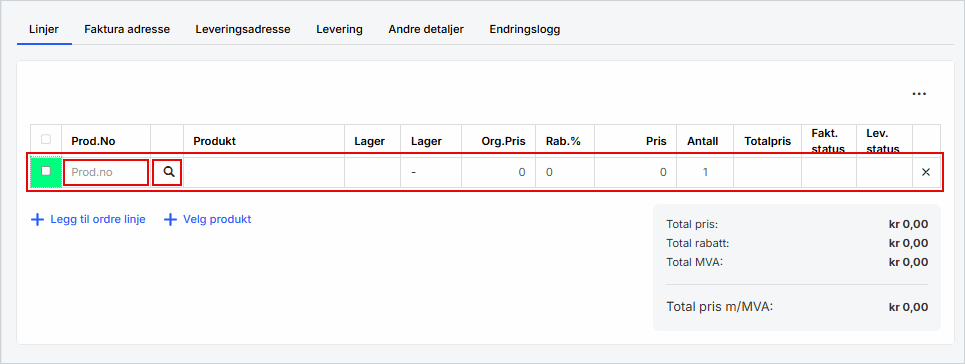
3. Klikk på et produkt for å velge det
4. Klikk OK
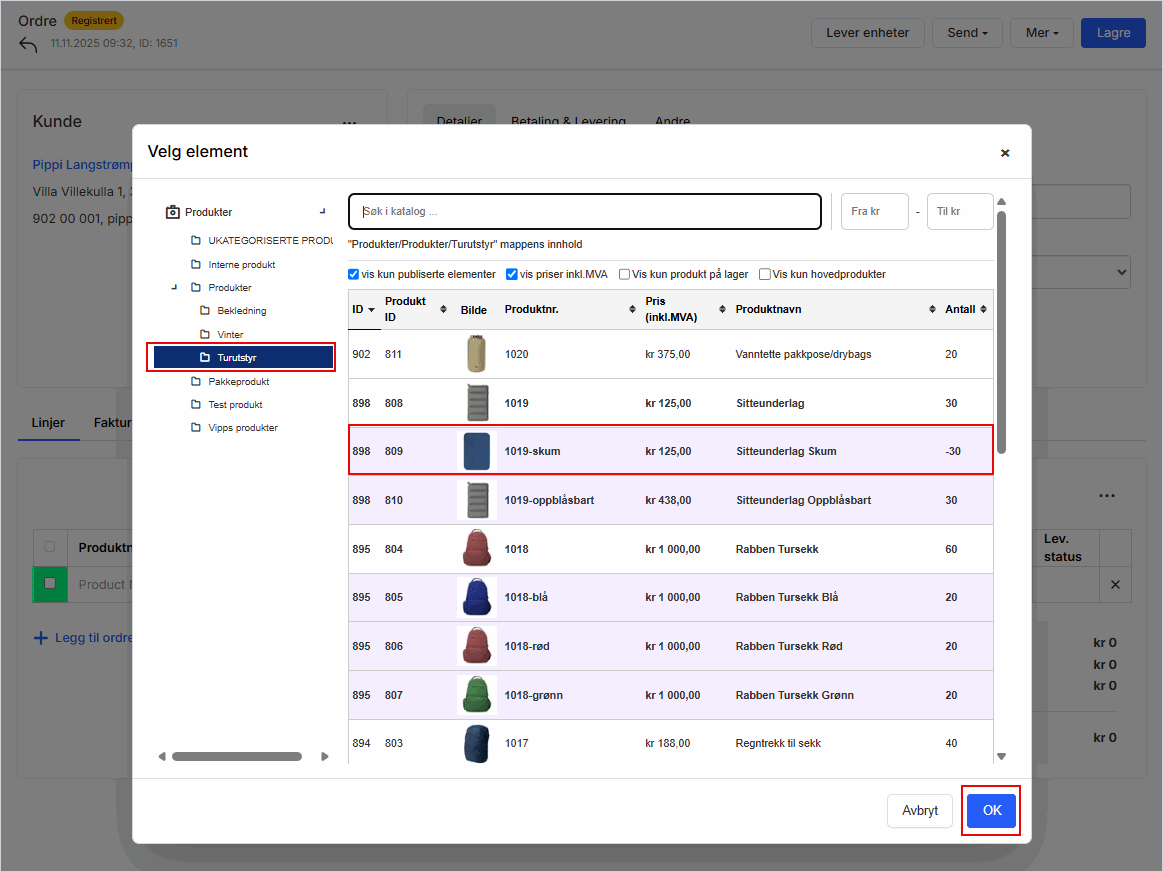
3. Legg til flere produkter
1. Klikk på Velg produkt
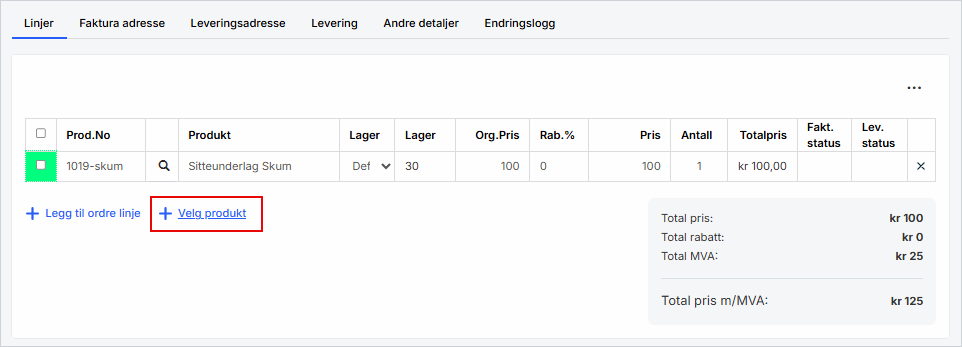
2. Sett hake ved produktene du vil legge til. Hvert produkt legges inn som en egen ordrelinje.
3. Klikk OK
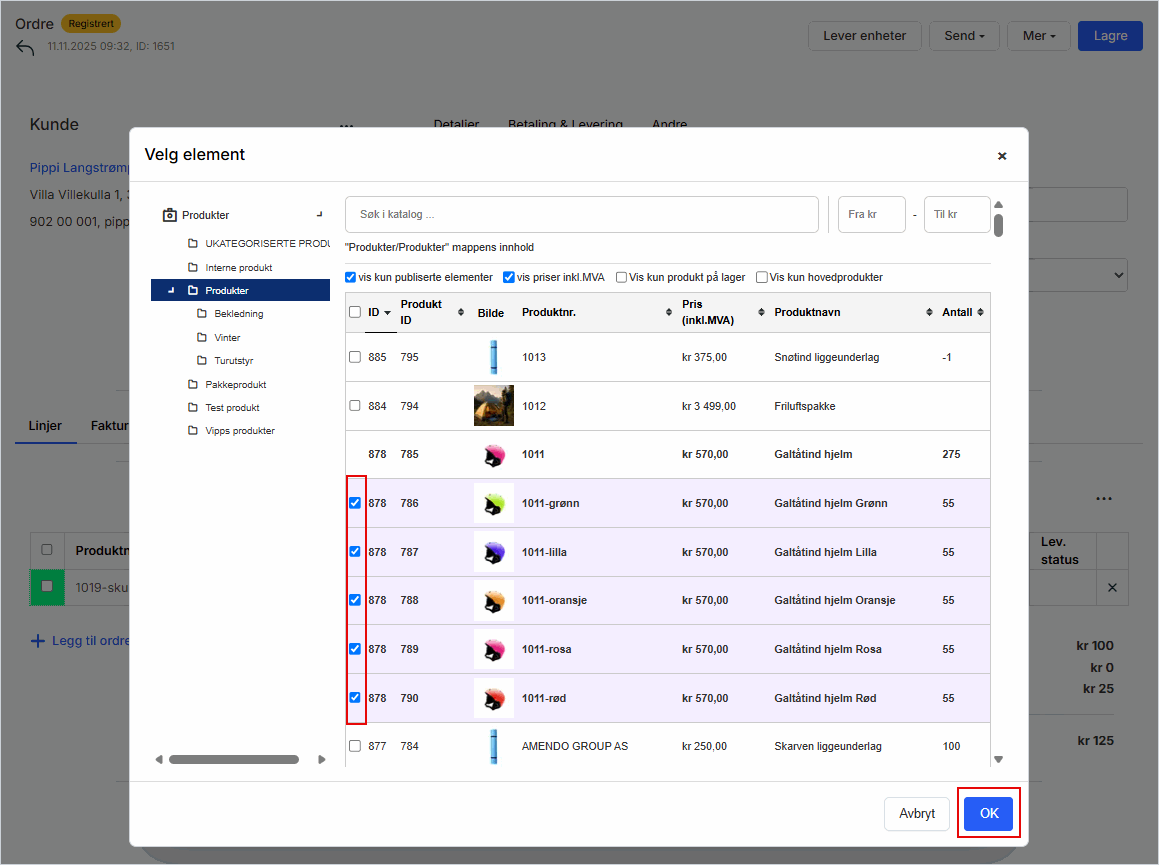
4. Lagre ordrelinjene
For at linjene skal bli en del av ordren, må du lagre.
1. Klikk på Lagre i toppmenyen
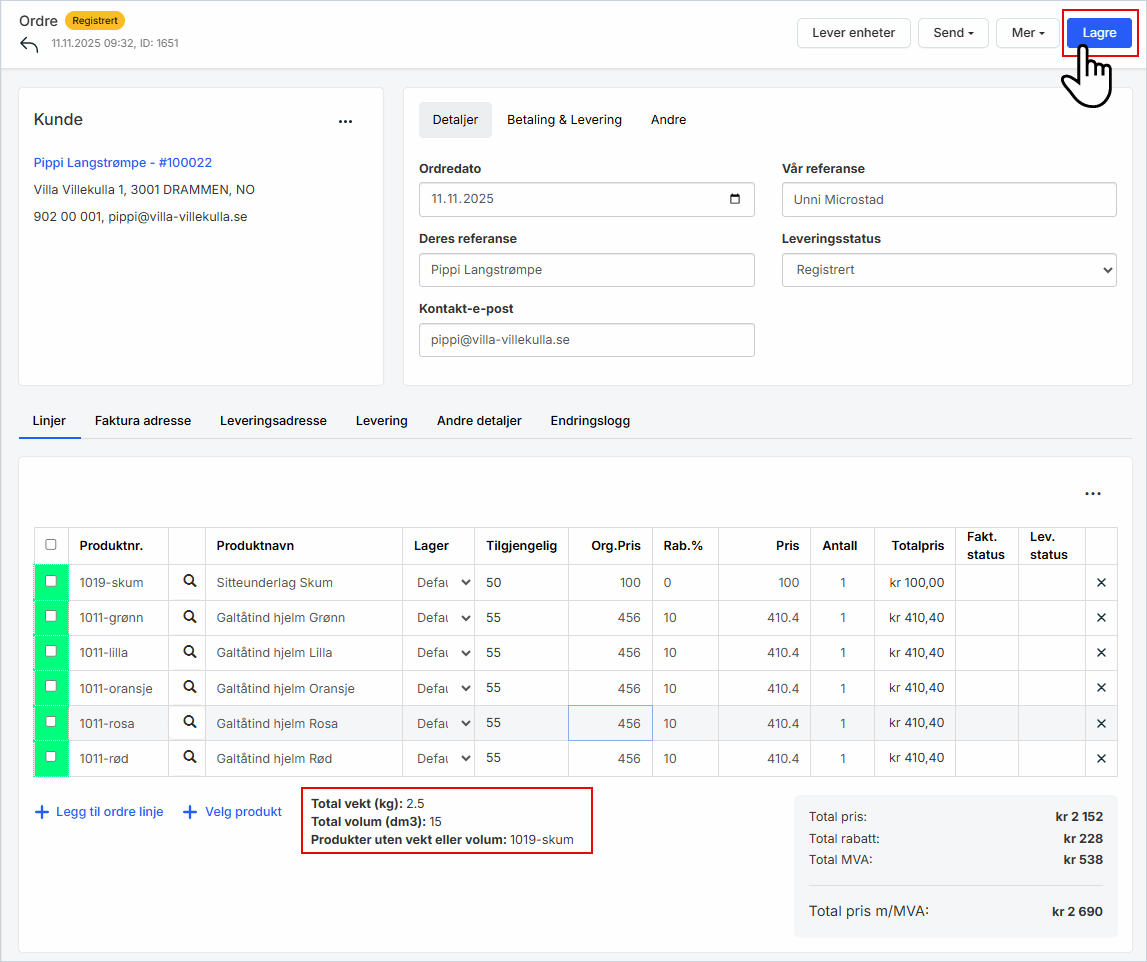
2. Klikk Ja for å bekrefte at du vil oppdatere ordrelinjene
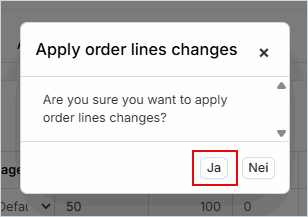
Etter lagring forsvinner grønn markering, og linjene blir registrert permanent.

Tips! Legg til rad over eller under
Hvis du vil legge inn en ekstra linje uten å erstatte de som allerede ligger i ordren, kan du sette inn en ny linje over eller under en eksisterende.
1. Hold musepekeren langs venstrekanten av oversikten til den blå knappen vises
2. Klikk på Legg til rad over for å sette inn linjen før den du peker på
3. Klikk på Legg til rad under for å sette inn linjen etter den du peker på
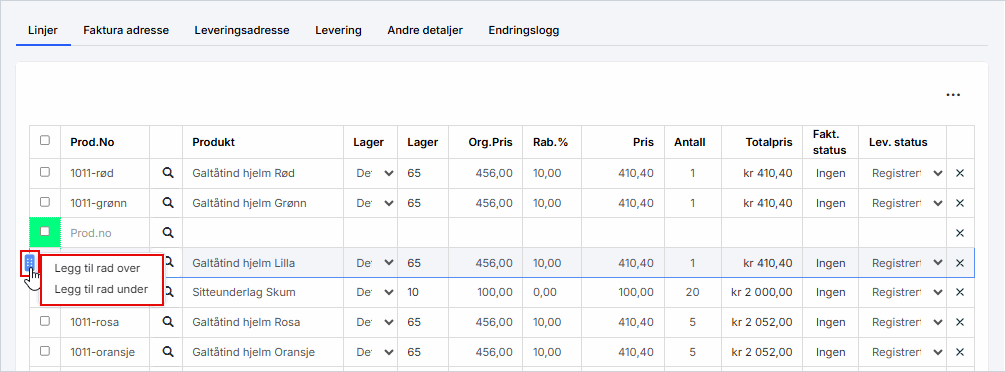
Les mer
Se hjelpeartikkelen Rediger ordrelinjer for mer forklaring på hvordan du endrer, flytter eller sletter ordrelinjer.